Kontrola obnovených dat - jak na to krok za krokem
V několika následujících krocích vás provedeme způsobem odkontrolování obnovených dat. V okamžiku, kdy považujeme obnovu za maximální, vytvoříme přesný otisk kompletní obnovené adresářové struktury.
Odkaz na soubor obsahující tuto strukturu vám bude zaslán na email, který byl uveden při zadání zakázky.
Soubor ve formátu .zip je nutné uložit do vašeho PC. Po jeho rozbalení obsahuje nově vzniklá složka dva soubory: FDV.exe (vlastní aplikace) + struktura.fdv (soubor obsahující vlastní strukturu).
Spuštění vlastní aplikace FDV.exe
Krok 1: spusťe soubor FDV.exe. Tato aplikace je pouze spustitelná, nevyžaduje instalaci a neprovádí zádný zapis. Po korektním spuštěním je zobrazeno prázdné okno.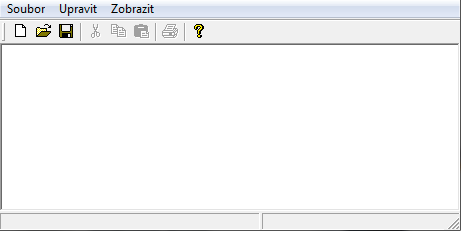
Obr.1: spuštěná aplikace bez načteného datového souboru nezobrazuje žádná data
Přístup k datovému souboru s koncovkou .fdv
Krok 2: klikněte na "Soubor/File" v horní části aplikace a zvolte "Otevrit/Open"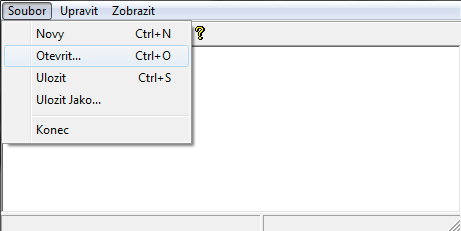
Krok 2a: v otevřeném okně vyberte adresář obsahující soubor struktura.fdv (název tohoto souboru se může lišit) a tento soubor otevřete.
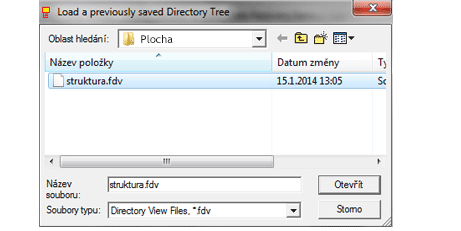
Zobrazení adresářové struktury obnovených dat
Krok 3: po otevření souboru bude zobrazena adresářová struktura obnovených dat. Vedle každé složky (adresáře) je zaškrtávací pole. Po jeho označení je v pravém dolním rohu aplikace vypsán celkový počet souborů v označených složkách a jejich velikost. Upozornění: červeně označené jsou složky, které mají přiřazený atribut "skrytý". Tj., pokud nemáte v systému povoleno zobrazování skrytých souborů a složek, takovou složku neuvidíte. Zpravidla se jedná o systémové složky a soubory.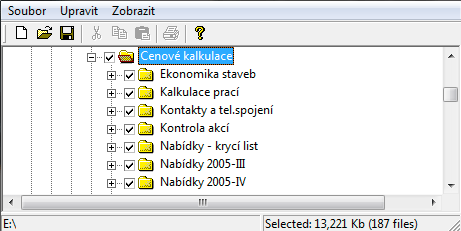
Zobrazení detailů jednotlivých obnovených souborů
Krok 4: zobrazenou strukturu dat je možné rozbalit (znaménko +) až na nejnižší úroveň. Vlastní zobrazené soubory pak obsahují název, velikost a datum. Pravé tlačítko myši nad každým souborem pak zobrazí další podrobné informace o souboru.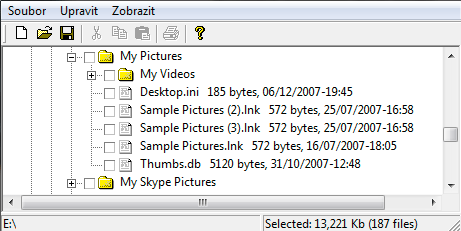
A toto je vše. Nyní si zaslanou strukturu pečlivě prohlédněte a následně nás prosím informujte telefonicky nebo emailem, považujete-li obnovu vašich dat za úspěšnou.

Záchrana z externího disku všech výrobců s rozhraním USB, FireWire, eSATA, Thunderbolt a LAN. Jedno a vícedisková řešení. Mechanické a elektronické závady.


